Cryptomatte 节点¶
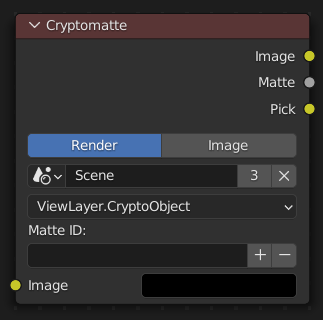
Cryptomatte 节点使用 Cryptomatte 标准来有效地创建用于合成的遮罩。Cycles 和 EEVEE 输出所需的渲染通道,然后可以在合成器或其他支持 Cryptomatte 的合成器中使用,为指定对象创建遮罩。
与材质和对象索引通道不同,要隔离的对象在合成过程中被选中,遮罩将具有抗锯齿特性,并考虑运动模糊和透明度等效果。
输入¶
- 图像
标准颜色输入。
属性¶
- 源
Cryptomatte数据源。
- 渲染:
使用作为渲染的一部分存储的Cryptomatte数据。
- 图像:
使用存储在多层OpenEXR图像内的Cryptomatte数据。
- 场景
场景选择器。仅在选择渲染源时可用。
- 图像
图像选择器。仅在选择图像源时可用。
- Cryptomatte层
Cryptomatte层的选择器。
- 遮罩ID
要包含在遮罩中的对象和材质的 crypto ID 列表。例如,这可用于通过删除文本来删除所有遮罩,或用于从其他软件复制和粘贴 crypto ID。
输出¶
- 图像
输入图像的一个彩色输出结果,仅选定的图层应用了遮罩。
- 蒙版
选定 crypto 层的一个黑白 alpha 遮罩。
- 选取
加密通道的彩色表示,可用作颜色拾取的更高对比度图像。
用法¶
在通道面板中启用Cryptomatte物体渲染通道,然后渲染。
在合成节点中,创建一个Cryptomatte节点并选择Cryptomatte层。
在合成节点中,创建一个加密节点并选择加密层。
使用 Cryptomatte 添加/删除按钮从合成器背景中采样对象。
使用Cryptomatte节点的遮罩输出来获取Alpha遮罩。
图像编辑器、UV编辑器、节点背景或电影剪辑编辑器可用于选择Cryptomatte样本。他们不需要显示任何Cryptomatte层。节点将使用采样图像坐标在节点中选择的Cryptomatte层中采样。
例子¶
在下面的示例中,您可以在右侧看到通过输出。在左侧,您可以看到通过 加密 节点选择的几个对象。请注意,左侧的立方体如何从节点中未选择的球体中具有球形切口。

局限¶
不支持加密边车(元数据文档)。
Cryptomatte节点不能在节点组中使用。
不支持体积物体。